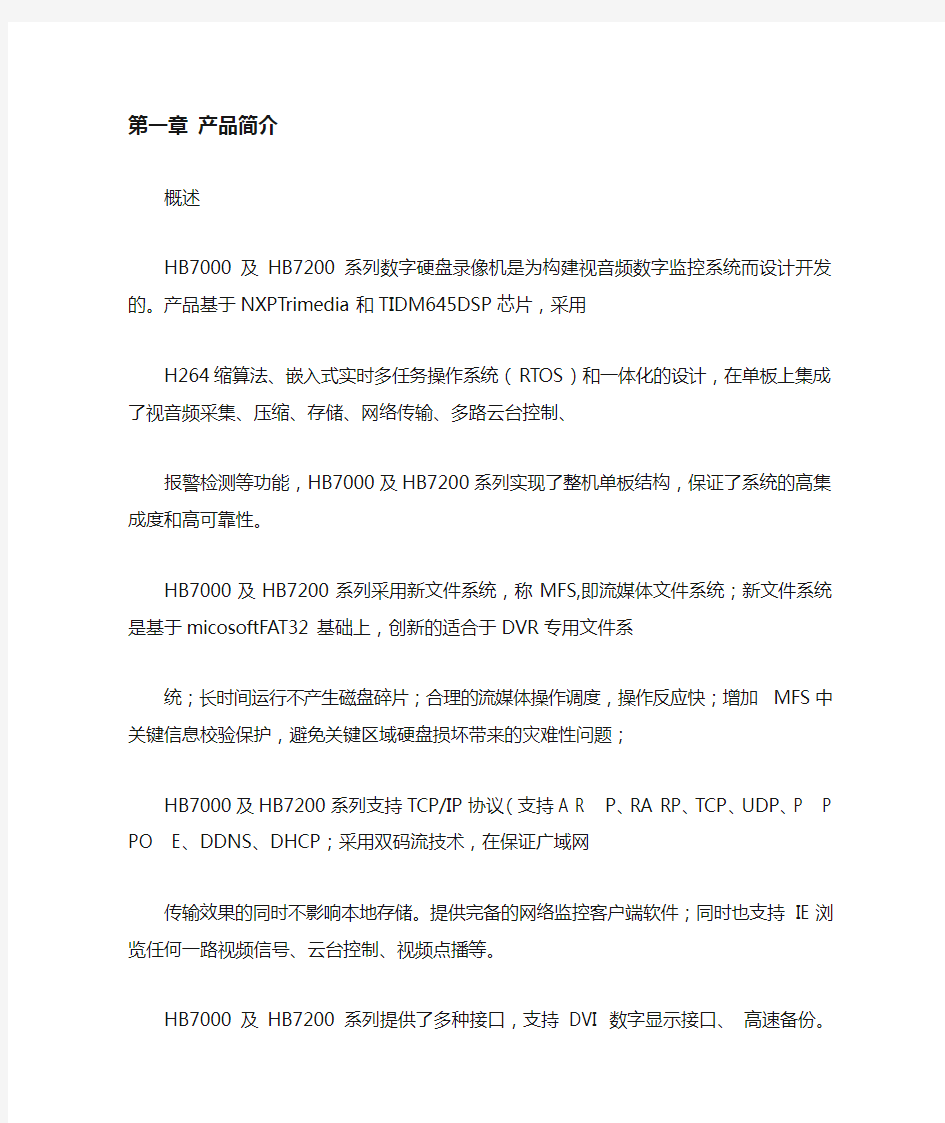
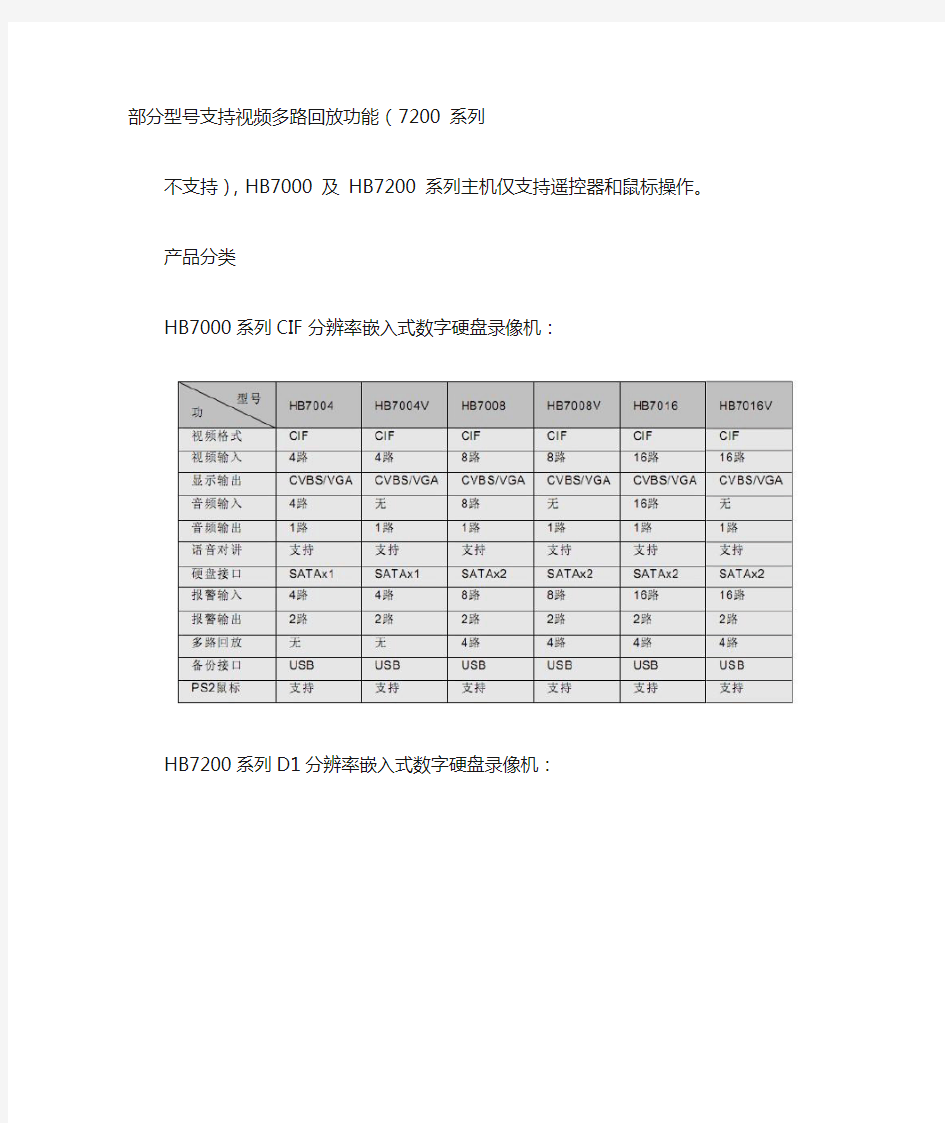
第一章产品简介
概述
HB7000及HB7200系列数字硬盘录像机是为构建视音频数字监控系统而设计开发的。产品基于NXPTrimedia和TIDM645DSP芯片,采用
H264缩算法、嵌入式实时多任务操作系统(RTOS)和一体化的设计,在单板上集成了视音频采集、压缩、存储、网络传输、多路云台控制、
报警检测等功能,HB7000及HB7200系列实现了整机单板结构,保证了系统的高集成度和高可靠性。
HB7000及HB7200系列采用新文件系统,称MFS,即流媒体文件系统;新文件系统是基于micosoftFAT32基础上,创新的适合于DVR专用文件系
统;长时间运行不产生磁盘碎片;合理的流媒体操作调度,操作反应快;增加MFS中关键信息校验保护,避免关键区域硬盘损坏带来的灾难性问题;
HB7000及HB7200系列支持TCP/IP协议(支持A R P、RA RP、TCP、UDP、P P PO E、DDNS、DHCP;采用双码流技术,在保证广域网
传输效果的同时不影响本地存储。提供完备的网络监控客户端软件;同时也支持IE浏览任何一路视频信号、云台控制、视频点播等。
HB7000 及 HB7200 系列提供了多种接口,支持 DVI 数字显示接口、高速备份。部分型号支持视频多路回放功能(7200 系列
不支持),HB7000 及 HB7200 系列主机仅支持遥控器和鼠标操作。
产品分类
HB7000系列CIF分辨率嵌入式数字硬盘录像机:
HB7200系列D1分辨率嵌入式数字硬盘录像机:
第二章技术指标及主要功能
技术指标
1、视频参数
视频输入:复合视频输入PAL制(25帧/秒)NTSC制(30帧/秒)(BNC接口,1Vp-p,75?)
视频输出:一路复合视频输出(BNC接口,1Vp-p,75?)PAL制(625线)NTSC 制(525线)
一路VGA模拟及一路DVI数字显示输出(频率:60HZ,分辨率可调:支持800X600、1024X768、
1280X768、1360X768)
2、音频参数
音频输入:HB7000系列4/8/16路,HB7200系列4/8路音频输入(BNC接口,输入阻抗:10KΩ,输入幅度:Vp-p=)
音频输出:一路音频输出(BNC接口,输出阻抗:10KΩ,输出幅度:Vp-p=)
语音对讲:输入(接口,输入阻抗:10KΩ,输入幅度:Vp-p=50mVMICin)
输出(BNC 接口,输出阻抗:10KΩ,输出幅度:Vp-p=)
3、视频压缩:压缩算法,分辨率 CIF:PAL(352X288)25 帧/秒/路;
NTSC(352X240)30 帧/秒/路;分辨率 D1:PAL(704*576)
25 帧/秒/路;NTSC(704X480)30 帧/秒/路;HB7204、HB7208 为高画质 D1 4、音频压缩:HB7000系列压缩算法或,HB7200系列压缩算法,音频采样率8K 采样/秒,16bit/采样点
5、操作系统:嵌入式实时操作系统(RTOS)
6、硬盘接口:SATA接口,支持48bitLBA工作模式
7、报警接口
报警输入:报警输入支持常开/常闭两种形式,HB7000提供4/8/16路报警输入,HB7200系列提供4/8路报警输入
报警输出:2路报警输出(常开,继电器输出)
8、串行接口: RS485,支持网络透明通道连接,支持串口控制键盘
9、操作方式: 多功能红外遥控器,PS/2鼠标,串口控制键盘
10、备份接口:2个接口,支持数据备份功能
11、网络接口:10M/100M自适应以太网端口
12、视频环通矩阵:所有型号均支持视频环通,HB7200系列(HB7204除外)、HB8008,HB7016、HB8008R及HB7016R支持视频矩阵
13、供电电源:220±30%V,50±3%HZ,110±20%V,60±3%HZ可选
14、机箱尺寸:HB7004 325X220X55,HB7008、HB7016、HB7204、HB7208
405X310X55(长X宽X高,毫米);
主要功能
本系列嵌入式数字硬盘录像机采用高性能嵌入式实时多任务操作系统(RT OS)和嵌入式处理器,完美实现构建监控系统所需要的各种功
能。代码固化在 FLASH 中,系统更加稳定可靠,不会受到诸如病毒等外界因素的干扰,可以在恶劣的环境下以及无人职守的情况下长时间稳定工
作。
注:以下功能特性因系列产品及其软硬件的版本不同,功能有所区别。
◆压缩功能
1、支持PAL/制式视频信号;
2、视频压缩采用压缩技术,支持变码率和变帧率,可设定视频图像质量和压缩码流;
3、HB700
4、HB7008及HB7016机型每路视音频信号独立实时压缩,音频压缩标准采用, HB7200系列音频压缩标准采用,视频
和音频信号压缩后生成复合的压缩码流,码流回放时视频和音频保持同步。也可设置不用音频;采样点为:8K采样点/秒、16bit/采样点;
4、双流压缩:主码流本地存储,副码流适用于图像在低带宽网络上传输;
5、有6种录像质量供选择,用户可以根据具体的需要调节录像质量,以保证足够长的录像时间。
◆网络功能
1、支持TCP/IP协议(支持ARP、RARP、IP、TCP、PPPOE、DHCP等等),支持宽带拨号上网,同时支持断线自动重拨,支持域名解析;
2、完备的网络端控制命令(通过网络可以使用客户端软件及Windows自带的IE 浏览器控制并设置嵌入式硬盘录像机);
3、具备WebServer功能,能通过IE浏览器访问主机,支持域名解析、监看实时图像、点播录像数据以及控制云台;
4、内置多种云台控制协议,可以在主机端和网络端控制云台和镜头、雨刷等,也可以在主机端对云台进行控制或者通过网络控制云台;增加自定
义球机协议,客户端可添加和修改自定义球机协议(此功能与客户端配套使用),增加了云台自动巡航功能,增强了云台与嵌入式主机的兼容性。
5、可通过网络升级,方便用户以后进行升级维护以及功能扩展。
6、支持U盘升级,升级文件名字必须为.
◆录像功能
1、支持:手动录像、定时录像、移动侦测录像、报警录像;
2、视频移动动态侦测功能:提供5个灵敏度等级;
3、提供区域屏蔽开关,支持最多四个屏蔽区域设置(除7004),实时图像和放像图像屏蔽可选,支持局部屏蔽和全屏蔽。
4、支持探头报警录像联动多个通道同时录像,支持报警跳云台预置点;
5、监控中心可通过网络实时记录压缩码流,支持借助网络将图像、声音同步存储于电脑;
6、每路视音频录像参数均可单独设置;
7、支持通道标题叠加,支持录像时间及日期、星期叠加;
8、多工操作,实时录像的同时可实现单路检索回放、快放、慢放、网络监视、网络视频回放及下载等;
9、支持预录功能,预录时间约10~35秒;
10、支持直观的录像状态查询功能。
◆放像功能
1、精确时间定位放像;
2、录像信息分类检索放像;
3、支持放像功能,大小画面可互切;
4、支持实时监看与放像同时显示;
5、支持快放、慢放、倒放、暂停、帧进等回放模式;
6、可以使用客户端管理器回放录像及下载录像数据,且不影响实时图像以及录像效果。
7、本地放像:精确时间定位放像、手动录像内容检索放像、定时录像内容检索放像、移动检测录像内容检索放像、报警录像内容检索放像,7008、
7016、7008V、7016V机型支持最多4路同步回放(HB7200,HB7004 机型不支持该功能);
8、支持管理主机安装HB15系列视频输出卡直接输出视频在电视墙上显示。
◆实时监看监听功能
1、支持本地监视器和VGA/DVI显示器显示,支持电视墙功能.支持管理主机(监控中心)和硬盘录像机(前端)的双向语音对讲(或单向语音广
播);
2、支持每个通道视频参数(亮度、对比度、饱和度、色度)的调节;
3、支持录像回放与实时监看同时进行;
4、支持画面轮巡功能;
5、支持语音对讲功能;
6、VGA模拟或DVI数字显示方式同时输出。
7.支持多分辨率设置。
◆存储备份功能
1、在主机前面板和后面板提供多个备份专用接口;
2、通过远程客户端管理器备份录像机中的录像内容;
3、通过Windows自带IE浏览器备份录像机中的录像内容;
4、强大的硬盘管理功能,支持正常运行状态下对硬盘进行格式化,具有扇区损坏屏蔽功能,降低机内温度和电源功耗提高机器的稳定性;
5、支持硬盘休眠,同时工作硬盘个数最多不超过2个,硬盘上文件采用预分配技术,保障硬盘数据的安全性和完整性;
6、标准 FAT32 文件系统格式,硬盘可在 PC 系统上识别,并可在安装随机光盘内的播放软件后播放。
◆报警检测功能
1、本地报警:视频丢失报警、移动侦测报警、探头触发报警、未接硬盘提示、硬盘无空间提示、视频异常检测、磁盘错误扇区检测;
2、远程报警:视频丢失报警、移动侦测报警、探头触发报警,可通过网络远程传输到客户端,借助客户端,可实现移动报警录像自动打开;
3、视频丢失报警、移动侦测报警、探头触发报警响应及时,响应时间≤3秒,报警信息可通过外接设备传输到手机或者固定电话。
4、网络报警联动(报警信号上传),通过 PC 自带的喇叭进行声音报警,可以实现客户端报警通道图像自动最大化;
5、视频移动检测功能,每路视频可设置多个移动检测区域。
◆安全保障
1、采用高性能32位嵌入式微处理器及嵌入式实时操作系统,保证了系统高实时性、可靠性和稳定性;
2、健全的录像日志查询功能(探头报警日志查询、移动侦测报警查询、远程登录日志查询、录像参数修改日志查询、升级日志查询、回放日志查
询、系统启动日志查询、备份日志查询);
3、系统锁定、按键锁定、口令检验、多级用户授权等多种安全保障功能;用户名、口令及码流传输时用密码加密,防止泄露;
4、视频丢失报警信息、移动侦测报警信息、探头触发报警信息可以通过外接设备连接到手机或者固定电话;
5、网络报警联动(报警信号上传);
6、具备看门狗功能,出现异常时系统可自动检测,同时自动重新启动,以完成系统输入、输出以及录像状态等的重新初始化。
◆开发支持
提供客户端管理器的SDK开发包。
第三章设备安装及说明
安装硬盘注意事项
1、推荐使用7200转及以上高速硬盘或DVR专用硬盘;
2、单个硬盘分区应在32G以上,最大容量没有限制
3、总容量大小的选择,硬盘容量的计算公式为:
总硬盘容量=通道数×需求录像时间(小时)×每小时占用硬盘空间(MB/小时)
例如:选择码流类型(详见录像参数的码流类型介绍)为定码流512K,每小时每个通道数据量=码率(Mbps)×每小时(3600s)
=1Mbps×3600s=3600Mb,由于1MB=8Mb,故码流为512Kbps时每小时的数据量
=3600Mb/8/2=225MB。因存在有误差等因素,计算出的值
只能作为参考值,误差范围约每小时10MB~20MB。
以上仅为视频数据量计算方式,音频数据量每通道约1 5MB每小时,如不是特别要求,建议关闭音频,以免占用硬盘空间。
若选择定画质时,数据量与设置的码流大小无关,请在选定您满意的回放画质后根据使用环境统计各个通道每小时的数据量。
注意:硬盘录像机硬盘录满时默认覆盖最早一天的录像数据,计算硬盘容量时请考虑该因素。
4、硬盘录像机附件中已配备好数据线及紧固螺丝。
注:HB7000系列及HB7200系列硬盘录像机内部硬盘不支持热插拔,请安装好硬盘且连接好电源和数据线后再上电。
开箱及附件检查
开箱后请检查主机是否有变形或其它性质的损坏,如有以上现象存在请停止使用并与您的供应商取得联系。同时请检查主机所有配件的
完整性。请认真阅读随机资料,并妥善保管随机资料。(注:配件以装箱清单为准)
主机背面板说明
3.3.1 HB7016 背面板图及说明
主机前面板说明
3.4.1 HB7016 主机前面板及布局说明
鼠标操作
除前面板按键及遥控器操作菜单外,支持鼠标操作菜单。单击鼠标右键:
1、登录状态下单击鼠标右键如右图:
2、若用户处于锁定状态,实时画面监视时,单击鼠标右键弹出登录菜单。系统默认管理员用户名admin,
密码888888(双击鼠标左键开启软键盘右键)。
3、进入菜单后,单击鼠标右键返回当前菜单至上一级菜单,在主菜单则为退出菜单;
单击鼠标左键:
1、单击鼠标左键进入选择的功能菜单。
2、在主菜单界面,单击左键选中某一菜单并进入该菜单界面或对某一项进行设置;
3、在移动区域检测设置中,点击左键改变动态检测块的状态;
4、在回放时,点击左键切换暂停 / 播放;
5、在视频参数设置中,点击左键可选中亮度、对比度、饱和度、色度中任一选项的进度条中的某一处;
6、在输入框中,单击左键选择软件盘中的数字、大小写字母、符号、清除、空格、确认等进行输入(点击软件盘的Caps
键,此时软件盘的空格键的左边一格呈蓝色,表示此时是大写字母状态;点击Enter,可退出软键盘界面);
7、鼠标左键可以放大指定的通道预览画面。
转动滚轮:
1、实时画面监视时,顺时针滚动切换画面格式,逆时针滚动进行画面切换;
2、在数值框设置数值时,转动鼠标滚轮增减数字框显示的数值;
3、在文字框选择类型时,转动鼠标滚轮可显示不同的类型选项;
4、在刷新录像数据或录像日志后,将光标移至录像数据或日志框内,转动鼠标滚轮可对录像数据或日志进行上
下翻页操作;
5、在回放时,顺时针滚动快退,逆时针滚动快进;
单击滚轮:在输入框中,单击滚轮,开启和关闭软键盘,软键盘界面如下图:
支持软键盘的功能区为:
1、定时、移动、报警录像的布防时间;报警输出布防时间;备份时间;
2、网络模块:IP设置;拨号设置用户名密码;域名解析用户名和密码;
3、通道名称及备份主机名;
4、主机设备号;
5、添加修改用户;
6、密码设置;
红外遥控器
3.6.1 红外遥控器布局说明
详细功能说明请参考3.4.1主机前面板说明(注:F1、 F2按键为预留的功能按键。)
菜单操作说明
3.7.1 菜单系统结构图
3.7.2 菜单选项一览表
第四章设备操作开关机和登录锁定
开机:接上电源连接线,主机前面板首先加电启动,此时进入待机状态。按下前面板或遥控器的“电源”键3
秒钟松开,系统启动由待机状态,进入运行状态。
关机:当系统处于运行状态且在登录状态下时,按下前面板或遥控器的“电源”键后,系统会弹出关机界面,
此时用户输入正确的关机密码(出厂密码为000000)按“确定”键确认后,系统由运行状态进入待机状态。
登录和锁定:为识别各用户权限,防止用户越权使用某些功能,影响系统的正常工作,特为系统设置了
登录和锁定功能。
4.1.1 遥控器按键锁定/解锁
使用遥控器时,如果多台硬盘录像机放在一起,为了能够准确地控制被操作的机器,系统增加了按键锁定功能;按
键锁定功能针对遥控器有效。在系统管理→串口设置→“主机设备号”和“按键锁定”选项,设置好主机设备号,启用按键
锁定并保存设置,若再按遥控器上的“主机号”,即可实现主机的按键锁定功能,此时前面板的LOCK灯亮;解锁时,只需按“主
机号”按键并输入相应的主机设备号,即可解锁。(设备号范围为0~99,出厂设置为33,当忘记设备号时,请通过密码复位操
作将之复位,复位同时会将“按键锁定”功能恢复为不选中,密码复位操作见4.8.6开关机密码设置)。
注意:遥控器如果控制无效请检查是否启用了该功能。
4.1.2 系统登录
系统处于锁定状态“”时,按下前面板上的“锁定”键或遥控器上
的“登录/锁定”键,出现如下用户登录界面:在登录框中输入用户名对应的
密码(预先按权限分配的),当用户输入正确的密码并按“确认”键确定后,屏幕左下
角的系统锁定标志“”将自动切换为已登录标志“ User”,User位置显示当
前登录用户的用户名,此时用户可对系统进行权限内的操作。
注:1、按下前面板或遥控器的菜单快捷键及图像设置按键,也会出现用户登录界面;
2、出厂默认用户名:admi n,初始密码:888888;
3、密码连续3次输入错误,系统自动报警并进入锁定状态,按前面板的“清除”按
键或遥控器的“报警清除”进行解锁后可重新登录;
4、数字键输入英文顺序是数字-大写字母-小写字母,类似手机输入方
法。例如:连续按下2数字键7次,显示的分别为2、A、B、C、a、b、c。
提示:为安全起见,请用户及时更改密码,根据需要添加用户和配置用户
权限,详细操作说明见4. 8. 5用户管理。
4.1.3 系统锁定
当系统处于登录状态时,根据用户在显示设置→启用自动锁定→等待锁定时间,设置锁定功能和时间,在此
时间内不进行任何操作(系统默认的自动锁定时间为5分钟),到设定锁定时间系统自动锁定,此时用户只能进
行登录以及画面格式、切换通道等操作。
4.1.4 主菜单
用户成功登录后,按前面板上或遥控器上的“菜单”键,系统进入主菜单,界面如下:
显示设置
显示设置:显示对比度、录像覆盖方式、录像方式、自动锁定、轮巡、OSD设置等。登录后,通过“主菜
单”→“显示设置”顺序按键操作进入显示设置界面,如图:
z 显示对比度
显示对比度作用:菜单叠加在实时图像的透明度。有1: 1、2: 1、3: 1、
4:1、5: 1以上5种,出厂默认为5: 1,1: 1时菜单透明度最高。
z 显示器分辨率
分辨率分别为:1360*768、1280*768、1024*768、800*600
z 录像覆盖方式
录像覆盖方式:录像录满所有硬盘后采取的覆盖方式,选择自动循环,系统将自动覆
盖最早一天的录像数据,不会有磁盘碎片产生;选择报警提示,硬盘满时系统进
行界面信息提示是否覆盖最老的录像文件,同时系统不再进行录像,不推荐选择
该方式。系统默认为自动循环,即覆盖最早一天的录像数据。
z 夜间滤波
夜间滤波模式分为模式一和模式二,其中模式二为噪点最小模式。模式一为开启夜间滤波模式。
z 显示录像方式
显示录像方式:开启该功能将在实时通道的左上角显示当前该通道的录像状态,如开启手动录像,则显示“手动”。
z 对讲输入选择
支持麦克风和拾音器输入。请使用麦克风或拾音器作为语音对讲输入设备。MIC输出电平为50MV,拾音器输出
1000MV,录像机在菜单→显示设置→对讲输入选择,提供了麦克风和拾音器选项。
z 启用自动锁定
启用自动锁定后,系统可以在设定的锁定时间(1-10分钟)内进入锁定状态,系统默认为5分钟。例如,将等待锁定
时间设为5分钟,如果在5分钟内不对主机进行任何操作,系统会自动进入锁定状态。系统也可以设定为不锁定状态,设置(0
分钟)为不锁定。
z 启用监看轮巡
开启关闭监看轮巡,轮巡间隔时间范围(3~60秒)。(注:轮巡功能只有主机进入锁定状态后才生效)。
z 硬盘错误提示
硬盘错误提示:硬盘有异常会有提示例如硬盘损坏。
z OSD设置
可以选择性的显示通道名、时间及星期。调整日期的显示格式,日期格式有年-月-日、月-日-年两种显示格式;
(1)实时:如果选择显示通道名、时间、星期,那么在实时录像的同时会在图像画面的左上看到通道名,左下看到时间和星期
信息;
(2)录像:如果选择显示通道名、时间、星期,那么在录像播放时会在图像画面的左上看到之前的通道名,右下看到时间和星
期信息;设置完毕后,按“保存”键保存生效,按“重置”恢复到缺省状态,按“返回”至上级菜单。
4.2.1 视频参数
可调节视频的亮度、对比度、饱和度和色度。操作步骤:登录后,按面板进入视频参数界面,如下:
z 时间段
(1)每个通道可以设置两个时间段的视频参数,光标在“时间段”用+和-来进行时间段切
换。时间段范围00:00~23:59。参数不在所设置的时间段内时,则为默认值。(注:当时间段1
与时间段2设置的时间段有重叠时,则以时间段1的时间设置为准。)
(2)默认值:指通道的视频参数处于系统默认值状态。
注:两个时间段及默认值可以分别设置,且时间段设置的是每天的,各时间段的设置按先后顺序,不可以跳跃设置。(时间段的设置在以后的章节里不再赘述)。如系统时间处于设置的两个时
间段之外,视频参数则按照设置的“默认值“显示。
z 亮度、对比度、饱和度、色度
视频参数有亮度、对比度、饱和度和色度4种,每个参数值的设置范围为0~127,缺省状态下亮度(64)、对比度(64)、饱和度
(64)、色度(64)。
z 当前通道
当前通道在多画面时为左上角通道或单画面通道的视频参数状态。
设置好时间段和视频参数值后点击保存生效,点击“重置”则恢复到缺省状态。
录像参数
录像参数不会随着录像方式的改变而改变,所以使用主机进行录像前,设置好录像参数是很重要的,这关系到录像数据的清
晰度和所占硬盘容量等,登录后,通过“主菜单”→“录像参数”顺序按键操作进入录像参数设置界面,录像参数设置界面如下
图(以16路机为例):
z 通道号
选择需要设置参数的通道,用+和-或者鼠标滑轮选择。
z 录像类型
设置录像类型的作用:录像机在进行该种录像方式时将采取在该通道下设置的录像
参数进行录像。系统共有4种录像方式:(1)手动录像(2)定时录像(3)移动录像(4)报警录像;优先级别由低到高。某路通道是否处于录像状态由该通道的手动录像、
定时录像、移动录像、报警录像综合决定,只要满足其中一个条件系统就将启动该通道
的录像。
z 清晰度
录像回放清晰度为:CIF,分辨率352*288;D1,分辨率704* 576
z 码流
不同的码流能起到控制录像数据传输的数据量,有 100K、128K、256K、512K、1M、、2M、3M、4M共9种码流。
(注:当码流类型设置为定码流或变码流时,设置的码流直接影响回放画质的效果。)
z 图像质量
图像画质从高到低共有六档(最高,较高,高,中,低,最低),。
z 音频
音频录制的开关(勾选代表开,否则为关)
z 双码流
1.本地码流的参数对应的是主码流, 设置本地码流的参数会对录像和网络主码流起作用。
2.网络码流参数对应的是子码流,设置网络码流参数会对网络子码流起作用。
z 重置
点击重置,将当前通道的参数设置恢复到缺省状态。(注:此项在以后章节中就不再赘述)z 通道复制
一个通道的显示属性设置完成后,可以将此设置参数复制到其它通道。具体方法如下:光标移动到“设置复制到通道”后面,下拉菜
单选择一个目标通道或所有,达到对录像设置中各通道的设置进行复制的目的。(注:此项在以后章节中就不再赘述)
以上各设置完成后,按“确认”键进行保存后,返回上级菜单。
录像方式
进入录像方式界面:登录后,通过“主菜单”→“录像方式”顺序按键操作进入录像方式界面,录像方式设置界面
如图:
录像方式有四种,分别为:手动录像、定时录像、移动录像、报警录像。
※注:在开启某一种或几种录像方式之前请确保登录用户是否具有“手动录像”、“定时录像”、“移动录像”、“报警录像”操作
权限,在开启录像方式之前请先确认硬盘录像机内是否已安装好硬盘并保证能正确格式化成数据区。置好通道的录像方式
后,可在界面上直观的查看当前所有通道的录像状态(详见显示设置),也可进入“信息”→“录像状态”下直观查询所有通
道当前的录像状态。(查看录像状态界面请见4.9.3录像状态)
4.4.1 手动录像
手动录像操作步骤如下:
【步骤一】通过“主菜单”→“录像方式”→“手动录像”顺序按键操作进入手动录
像设置界面;或通过面板“录像”及遥控器“录像”按键直接调出手动录像界面,如
右图:
【步骤二】在弹出的手动录像界面中,通过方向键选择所要进行手动录像的某个
通道或按“全选”按键选择全部通道,然后按“确认”键选中(蓝色为选中,灰色为
未选中);
【步骤三】设置完成后按“确认”保存设置,若不想保存设置按“取消”退出返回。
注:手动录像开启后就一直进行录像,直至关闭。
4.4.2 定时录像
进入定时录像设置界面方式:登录后,通过“主菜单”→“录像方式”→“定时录像”顺
序按键操作进入定时录像设置界
面,定时录像设置界面如左下图:
选择要设置定时录像的通道,在布防时间的“开启“按钮处按确定进入设置定时录像时间。若布防时间“关闭”为选中状态
则没有设置定时录像。
4.4.2.1 布防时间设置
把光标移到“布防时间”,在“开启”处按确定进入时间段布防界面,如右下图:
可以设置每天的两个固定定时录像时间段(两个时间段可以分别设置,时间可以设置为重叠,也可设置一周内每天
不同的两个定时录像时间段。注意:只有选中日期后面的时间段才起作用,如要选中“每天”,将光标移到每天,通过“确
定”按键打开或关闭。如上图所示,设置的定时录像时间为每天00:00-08:00和18:00-21:00两个时间段,在这两个时间段内
主机进行录像。(红色代表:开,灰色代表:关)(警告:时间段的设置按先后顺序,各个时间段的时间不可以交叉包含,不可以
跳跃设置。)
可以双击鼠标左键调出软键盘设置时间段。
4.4.3 移动录像
通过分析实时的视频,可以确定视频场景是否有变化。当视频场景有变化时,如果
需要进行录像,那么通过“移动录像”来进行录像,用户可设置移动报警录像时间、
布防时间、检测灵敏度、移动检测区域、报警输出通道及是否启用声音报警等。以下
具体介绍设置移动侦测处理方式的操作方法。
【步骤一】进入移动录像界面:登录后,通过“主菜单”→“录像方式”→“移动录像”顺序按键操作进入移动录像界面如下(以16路机为例):
【步骤二】设置报警录像时间:该设置是指检测到移动报警后,对应通道录像的时
间,范围是5~900秒。(注意:这段录像停止时间,要根据开始移动侦测录像过程中最后一
次检测到移动报警开始。例如:移动录像时间设置为30秒,通道布防时间设置一个小时,如果这一个小时内检测到的移动间隔始终小于30秒,那么该通道这一个小时就始终处于录像状态。)
【步骤三】选择要进行移动录像的通道号。
【步骤四】设置布防时间(布防时间具体设置请参照4.4.2.1布防时间设置)
【步骤五】定义检测灵敏度级别:在“移动录像”菜单界面中的“检测灵敏度”级别共有5档:1(最低灵敏度)~5(最高
灵敏度)。
当该通道发生移动侦测时,进行报警及录像处理。如果选择较低灵敏度,如选择“1”,那么当视场景变化较大时,才发生移动侦测报警;选择较高灵敏度,如选择“5”,那么当视频场景稍有变化,就发生移动侦测报警。
【步骤六】区域检测设置:在某通道的视频场景中,首先要定义在哪个或哪些区域中发生实时图像变化时才进行
处理。将光标移到区域检测设置,按“确定”键即进入区域检测设置界面。如
图:
可以设置任意四个屏蔽区域,左上角蓝色边缘小方格为当前光标所在的位
置,绿色区域为移动检测设防区域,按“确定”键切换设防状态和不设防状
态,按方向键移动光标,选择要检测设防的区域,选择完后按“确定”键选
中移动侦测区域并呈绿色。(注:屏蔽区域透明度为全透明,默认情况下为全部
选中移动侦测区域)。
【步骤七】报警输出及报警输出时间段:用于移动报警的联动输出设置
(绿色代表选中状态,灰色代表未选中状态)。报警输出时间段系
统默认为00:00-23:59。
【步骤八】设置声音报警:选择启用声音报警功能后有报警产生
有声音报警(需要外接音箱等设备,设置方法是在“启用声音报警”
“确定”即可设置(打红色勾为选中)。
设置完成后,按“保存”按钮,保存所有参数设置,点击“重置”则恢复到缺省状态,按“返回”键退出移动录像设
置界面。
4.4.4 报警录像
报警录像设置说明:
【步骤一】进入报警录像设置界面方式:登录后,通过“主菜
单”→“录像方式”→“报警录像”进入报警录像设置界面,如图:
【步骤二】设置报警录像时间:选择报警录像的时间,范围是5~900秒。(注
意:这段录像停止时间,要根据开始报警联动录像过程中最后一次检测到探
头报警开始。例如:探头录像时间设置为30秒,通道布防时间设置一个小
时,如果这一个小时内检测到的报警间隔始终小于30秒,那么该通道这一个
小时就始终处于录像状态。从这点可以看出,如果探头报警后没有复位,则会
始终录像下去。);
【步骤三】选择探头号:可选择不同的探头来进行报警录像,建议每个探头
和联动录像通道对应,便于根据通道查找录像数据;
【步骤四】选择布防时间:在“开启”图标上按“确定”键即可进入该通道具体布防时间设置;(布防时间具体设置请参照
4.4.2.1布防时间设置)
【步骤五】设置联动录像通道:当发生报警时,可以指定对一个或多个通道进行录像,设置方法是在“联动录像通道”中,
选择好通道后按“确定”键即可设置(绿色为选中),系统默认联动录像通道号和探头号对应;
汉邦高科2019年财务分析详细报告 一、资产结构分析 1.资产构成基本情况 汉邦高科2019年资产总额为174,155.92万元,其中流动资产为100,635.22万元,主要分布在应收账款、预付款项、货币资金等环节,分别占企业流动资产合计的60.18%、20.11%和7.73%。非流动资产为73,520.7万元,主要分布在商誉和在建工程,分别占企业非流动资产的73.38%、7.2%。 资产构成表 项目名称 2019年2018年2017年 数值百分比(%) 数值百分比(%) 数值百分比(%) 总资产174,155.92 100.00 228,967.94 100.00 177,618.53 100.00 流动资产100,635.22 57.78 125,309.93 54.73 112,970.6 63.60 长期投资2,788.32 1.60 4,726.52 2.06 5,235.61 2.95 固定资产1,130.15 0.65 815.45 0.36 589.3 0.33 其他69,602.23 39.97 98,116.04 42.85 58,823.02 33.12 2.流动资产构成特点 企业流动资产中被别人占用的、应当收回的资产数额较大,约占企业
流动资产的62.96%,应当加强应收款项管理,关注应收款项的质量。 流动资产构成表 项目名称 2019年2018年2017年 数值百分比(%) 数值百分比(%) 数值百分比(%) 流动资产100,635.22 100.00 125,309.93 100.00 112,970.6 100.00 存货6,125.05 6.09 11,996.12 9.57 9,511.78 8.42 应收账款60,566.85 60.18 72,969.91 58.23 70,091.46 62.04 其他应收款2,797.04 2.78 2,916.3 2.33 2,429.77 2.15 交易性金融资产0 0.00 0 0.00 0 0.00 应收票据0 0.00 0 0.00 779.68 0.69 货币资金7,783.35 7.73 21,087.28 16.83 19,106.75 16.91 其他23,362.93 23.22 16,340.31 13.04 11,051.16 9.78 3.资产的增减变化 2019年总资产为174,155.92万元,与2018年的228,967.94万元相比有较大幅度下降,下降23.94%。
证券代码:300449 证券简称:汉邦高科编号:2020-057 北京汉邦高科数字技术股份有限公司 第三届董事会第二十八次会议决议公告 一、会议召开和出席情况 北京汉邦高科数字技术股份有限公司(以下简称“公司”或“汉邦高科”)第三届董事会第二十八次会议于2020年6月12日以现场和通讯相结合方式在公司会议室召开,公司于2020年6月9日以通讯的方式通知了全体董事。会议应出席董事9名,实际出席董事9名。会议由公司董事长王立群先生召集主持,公司监事及高级管理人员列席了会议。本次董事会会议的召开符合《公司法》及《公司章程》等相关法律法规的规定。 二、议案审议表决情况 与会董事对本次会议需审议的议案进行了充分讨论,审议通过了以下议案: 1、审议通过《关于修订<公司章程>的议案》 现因公司重大资产重组标的公司北京金石威视科技发展有限公司(以下简称“金石威视”)未完成业绩承诺,公司本次将回购并注销金石威视售股股东未完成业绩承诺所对应的应补偿股份4,499,780股。 同时,2019年7月15日公司披露了《2018年年度权益分派实施公告》,权益分派前本公司总股本为169,246,599股,权益分派后总股本增至304,643,878股。权益分派股权登记日为:2019年7月22日,除权除息日为:2019年7月23日。 2019年10月16日公司披露了《关于北京金石威视科技发展有限公司2018年度业绩承诺未完成对应补偿股份回购注销完成的公告》,金石威视2018年度
未达到业绩承诺净利润数,公司已经按照总价人民币 1.00元的价格向利润补偿义务人定向回购并注销其应补偿的1,885,199股股份。上述1,885,199股股份已于2019年10月15日在中国证券登记结算有限责任公司深圳分公司完成注销。总股本由304,643,878股变为302,758,679股。 本次回购并注销金石威视售股股东未完成业绩承诺所对应的应补偿股份4,499,780股后,总股本将由302,758,679股变为298,258,899股。 综上所述,公司章程需要做如下变更: 具体修订内容如下: 上述修改的内容将以市场监督管理局的审批为准。同时为更好保护股东权益,拟进一步完善公司章程,具体修订情况见《公司章程修订对照表》及修订后的《公司章程》。 为顺利办理公司章程修订后的工商变更事宜,提请股东大会授权董事会办理此次工商变更的相关事项,包括但不限于向北京市市场监督管理局提交此次变更公司章程的登记及备案有关文件,办理公司相关登记和备案手续。 本议案经董事会审议通过后,将提交股东大会审议表决。 表决结果:同意9票;反对0票;弃权0票。 2、审议通过《关于提请召开公司2020年第三次临时股东大会的议案》 公司决定于2020年6月29日召开公司2020年第三次临时股东大会,审议相关事宜,内容详见同日发布的2020年第三次临时股东大会通知。 表决结果:同意9票;反对0票;弃权0票。
汉邦高科技术系列文档 嵌入式产品网络设置方法 编号:2009001-V10 北京汉邦高科数字技术有限公司 版权所有2009年12月
目录 汉邦高科介绍 局域网设置 广域网设置 网络访问常见问题 销售服务网络
一、公司简介 汉邦高科的前身北京银河伟业数字技术有限公司于2000年正式成立在有“中国硅谷”之称的北京市中关村。公司是国内最早进入数字视频监控行业的公司之一,一直专注于数字视频监控领域的产品和技术研发。在提供产品和技术支持的同时提供行业系统整体解决方案,成功为多个行业提供了系统实施和服务支持。 2004年,公司改组成立北京汉邦高科数字技术有限公司,与全资子公司银河伟业和南方汉邦组成了一支以研发、市场和服务为主体的企业团队。汉邦高科拥有北京和深圳两个研发中心,为了更好地给用户提供便捷的服务,公司成立了北京、成都、深圳、上海、沈阳、西安六家分公司和二十余家覆盖全国的办事处服务机构。 北京汉邦高科陆续开发了多个系列的DVR录像系列产品,已经形成了硬盘录像卡、嵌入式硬盘录像机、网络视频服务器、IP摄像机等多个系列数字监控核心产品体系,成为国内视频压缩卡和嵌入式数字视频录像机的主要供应商之一。 北京汉邦高科是北京市高新技术企业,通过了ISO-9001质量体系和ISO-14000环境体系认证,产品先后通过了FCC/CE、ROSH、CCC等认证,多次获得“中国安防十大品牌”、“中国安防十大新锐产品”、“行业渠道建设十佳”等奖项。 以技术为基础,以市场为导向,以服务为宗旨,汉邦高科愿与中国安防行业共同成长。 汉邦产品技术亮点 高效视频压缩技术:采用最先进的H.264压缩技术和图像预处理技术,提供高质量的还原图像 单芯8路压缩技术:采用最先进的倍频输入专利技术和DSP优化技术,实现了单片压缩8路CIF、单芯片压缩8路D1的高集成技术 高集成度:提供了目前世界上最小的单卡16路DSP实时压缩产品,提供全新系列嵌入式系统。集成度高带来可靠性高、功耗低、成本降低等等诸多优势。 产品稳定性设计:稳定压倒一切,高集成度奠定了产品可靠稳定的基础 PC板卡系统:系统-芯片工作状态监控、Windows硬盘休眠技术 嵌入式系统:系统工作状态监控、温度监视、硬盘状态报警、硬盘休眠技术 应急存储:网络视频服务器具有应急存储方案,防止网络故障时的数据丢失。 智能化技术:产品将集成智能化监控技术,实现目标的监测、识别、跟踪等功能,提供智能预警和智能检测功能,完成时候追溯到主动预警的转变。 丰富的接口: 嵌入式产品提供DVI数字显示接口 嵌入式产品提供USB 2.0接口高速数据备份和鼠标键盘接口 嵌入式产品提供视频环通和视频矩阵 视频服务器提供SD接口高速数据应急存储备份 H系列视频服务器支持本地硬盘
前言 感谢您选用我公司产品,我们将竭诚为您提供最优质的服务。 本用户手册的内容仅供参考,如有更新恕不另行通知;更新内容将会在本手册的新版本中加入,同时会在公司网站下载中心提供最新版的说明书。本用户手册可能包含技术上不准确或印刷错误,真诚地希望您能把意见及时反馈给我们,在以后的版本中,我们会加以充实或改进。
目录 一、软件简介 (3) 1.1功能概述 (3) 1.2安装及界面介绍 (3) 二、客户端详解 (4) 2.1辅助功能区 (4) 2.1.1 视频辅助功能区 (4) 2.1.2登录窗口 (4) 2.1.3云台窗口 (5) 2.1.4视频参数设置窗口 (6) 2.1.5指示灯窗口 (6) 2.2主功能区 (6) 2.2.1预览 (7) 2.2.2 本地录像 (7) 2.2.3 远程录像 (7) 2.2.4 布防 (7) 2.2.5 视频回放 (7) 2.2.6 语音对讲 (8) 2.2.7 系统日志 (9) 2.2.8 系统设置 (9) 2.3系统设置 (9) 2.3.1 本地设置 (10) 2.3.1.1本地录像方式设置 (10) 2.3.1.2 本地相关路径设置 (11) 2.3.2监控点设置 (11) 2.3.2.1 预览设置 (11) 2.3.2.2 添加服务器 (11) 2.3.2.3 云台轮巡 (12) 2.3.2.4 制式切换 (12) 2.3.2.5 远程升级 (13) 2.3.2.6 重启远程主机 (13) 2.3.2.7 查看服务器状态 (13) 2.3.2.8 网络键盘 (14) 2.3.2.9 远程主机日志查询 (14) 2.3.2.10 系统校时 (15) 2.3.3 远程配置 (15) 2.3.3.1 服务器参数配置 (15) 2.3.3.2监控通道参数配置 (16) 2.3.3.3报警参数配置 (19) 2.3.3.4用户配置 (20) 2.3.3.5串口参数配置 (21) 2.3.3.6 拨号配置/域名解析 (22) 2.3.3.7 平台配置 (23) 三、客户端常见问题 (24)
汉邦高科2019年上半年决策水平报告 一、实现利润分析 2019年上半年实现利润为2,311.36万元,与2018年上半年的1,548.72万元相比有较大增长,增长49.24%。实现利润主要来自于营业外收入。但企业的经营业务处于亏损状态,盈利基础并不稳定。2019年上半年营业利润为负1,876.08万元,与2018年上半年的1,553.53万元相比,2019年上半年出现较大幅度亏损,亏损1,876.08万元。营业收入大幅度下降,企业也出现了较大幅度的经营亏损,企业经营形势迅速恶化,应尽快调整经营战略。 二、成本费用分析 2019年上半年汉邦高科成本费用总额为14,288.78万元,其中:营业成本为8,872.72万元,占成本总额的62.1%;销售费用为1,974.85万元,占成本总额的13.82%;管理费用为2,872.16万元,占成本总额的20.1%;财务费用为794.58万元,占成本总额的5.56%;营业税金及附加为117.56万元,占成本总额的0.82%。2019年上半年销售费用为1,974.85万元,与2018年上半年的1,771.99万元相比有较大增长,增长11.45%。2019年上半年尽管企业销售费用有较大幅度增长,但营业收入却出现了较大幅度的下降,企业市场销售活动开展得很不理想,应当采取果断措施,调整产品结构、销售战略或销售队伍。2019年上半年管理费用为2,872.16万元,与2018年上半年的3,114.35万元相比有较大幅度下降,下降7.78%。2019年上半年管理费用占营业收入的比例为23%,与2018年上半年的18.33%相比有较大幅度的提高,提高4.67个百分点。在营业收入大幅度下降的情况下,管理费用没有得到有效控制,致使经营业务的盈利水平大幅度下降。要严密关注管理费用支出的合理性,努力提高其使用效率。 三、资产结构分析 汉邦高科2019年上半年资产总额为219,173.61万元,其中流动资产为117,514.67万元,主要分布在应收账款、预付款项、存货等环节,分别占
汉邦一点通客户端 操作手册 北京汉邦高科数字技术股份有限公司版权所有2014年9月
目录 目录 (1) 一、客户端功能概述 (1) 1.1一点通简介 (1) 1.2一点通主要功能 (1) 1.3一点通使用方法及支持的设备 (2) 二、客户端安装与卸载 (3) 2.1安装 (3) 2.2卸载 (4) 三、客户端登录 (6) 3.1本地用户登录 (6) 3.2一点通用户登录 (7) 3.3设备序列号登录 (8) 四、客户端常用功能配置 (10) 4.1区域管理 (10) 4.2设备添加 (11) 4.2.1本地登录设备添加 (11) 4.2.2一点通登录设备添加 (13) 4.3设备状态 (15) 4.4用户管理 (15) 4.4.1添加用户 (16) 4.4.2编辑用户 (16) 4.4.3修改密码 (17) 4.5实时监控 (18)
4.5.1视频播放 (18) 4.5.2参数设置 (25) 4.5.3基本操作 (29) 4.6历史回放 (33) 4.6.1功能菜单 (34) 4.6.2播放工具栏 (35) 4.6.3视频点播 (36) 4.6.4下载 (36) 4.6.5格式转换 (37) 4.7轮循配置 (38) 4.8解码上墙 (40) 4.8.1解码卡安装 (40) 4.8.2解码盒安装 (40) 4.8.3解码盒配置 (40) 4.8.4解码输出设置 (41) 五、存储管理 (43) 5.1存储服务器设置 (43) 5.2存储方案设置 (44) 5.3报警存储设置 (45) 5.4存储应用设置 (46) 六、日志管理 (48) 6.1报警日志 (48) 6.2系统日志 (48) 七、系统管理 (50)
汉邦高科网络设置通用说明 目录: 一、局域网访问设置 二、广域网(外网)访问设置 三、通过动态域名访问设置 四、手机访问设置 五、常见问题 汉邦高科官方网站https://www.doczj.com/doc/9e17234879.html, 400服务专线:4006865116
一、局域网访问设置方法 在一个局部的地理范围内(如一个学校、工厂和机关内),将各种计算机。外部设备和数据库等互相联接起来组成的计算机通信网,简称局域网 1、将录像机的网络直接连接至路由器或交换机上 2、局域网内访问硬盘录像机,硬盘录像机需要配置和局域网内在同一个范围内的IP地址、子网掩码、网关、DNS服务器等参数,如图: 例如: 电脑IP:192.168.1.100 子网掩码:255.255.255.0 默认网关:192.168.1.1 DNS服务器:202.188.45.55 对应硬盘录像机IP填写: IP:192.168.1.150 注意:(1)150-255可任意选择,不能和局域网内其他设备出现IP冲突。(2.)设备先自动获取网络参数后建议把“自动获取ip”勾选去掉,让IP变成固定IP 子网掩码:255.255.255.0 默认网关:192.168.1.1 DNS服务器:202.188.45.55 然后点击“保存” (DNS服务器以路由器中WAN口的DNS服务器地址为准,如下图:)
3、检查硬盘录像机的IP地址是否设置正确 开始-运行-输入cmd-回车-出现DOS管理界面 (win7系统下直接点击桌面左下角windows图标-搜索中输入cmd回车) 直接输入ping-空格-录像机IP-t(回车),如出现下图所示: 4、直接访问录像机(在没有注册域名的情况下) ①电脑浏览器访问,如图: 打开电脑浏览器直接输入“http://+录像机IP地址+:81”第一次访问时,需要下载控件,下载安装后重启浏览器即可。 (浏览器地址后面的81为录像机默认HTTP端口,只有浏览器访问时需要添加。登录界面8101为默认监听端口。两端口均可在录像机中的网络设置中修改) 输入密码后登录成功,界面如下图所示
汉邦嵌入式产品域名解析设置说明 一、请在我公司域名解析网站上申请用户名和密码(https://www.doczj.com/doc/9e17234879.html,/ddns)。 二、用户名密码申请好以后,请在嵌入式上进入菜单→网络设置→IP设置,分别填写好以下几项: 1、IP地址(您分配给嵌入式硬盘录像机的地址,默认:192.168.0.6) 2、子网掩码 3、默认网关(应为路由器IP地址,默认:192.168.0.1) 4、DNS服务器(您所使用宽带所在地的DNS,如网通,电信等) 三、申请好用户名和密码后,请在嵌入式硬盘录像机上依次进入菜单→动态域名 在动态域名里,填写您申请好的用户名和密码。选中自动登录,登陆—》保存,登录后,会在下面显示出宽带IP地址及您申请的域名https://www.doczj.com/doc/9e17234879.html, 四、路由器的设置 进入路由器的设置界面以后(在ie浏览器中输入路由器所在地址,如:192.168.0.1)以TP LINK路由器为例: 点击左侧菜单列表中:转发规则—》虚拟服务器设置,服务端口:80,ip地址填写嵌入式主机地址(192.168.0.6),协议:ALL,选中启用,同上方式再设置第二个端口8101后保存。具体如下图
以下为D-LINK路由器设置方法:
五、客户端的应用 如果您使用客户端软件远程察看,将您申请好的域名填写到IP地址栏中,端口8101 用户名:admin 密码:888888 登陆即可。用右键点击所要打开的图像,选择通道号就可以查看了。 六、IE浏览器远程控制 当您用IE浏览器察看时,将申请好的域名输入到IE浏览器的地址栏中,这时IE提示您需要安装控件,您可以将IE地址栏中所显示的所有地址复制,然后选择IE浏览器上方的工具→Internet选项→安全(选项卡)→选择受信任站点→点击站点。将复制好的网址添加到“将该网站添加到区域中”,就可以了。 (注意,需要将“对该区域中的所有站点要求服务器验证(https:)的对钩去掉)
DVR客户端连接不上 A、首先测试网络要ping通。 B、查看客户端软件版本,主机端和客户端设置是不是正确。 C、是否有防火墙 D、查看两端端口是否匹配。 详细网络设置方法请参见DVR网络设置方法 为什么遥控器不能对DVR主机进行控制? ①如果前面板上“IR”处的红外接收指示灯不亮,请检查遥控器是否有电或者遥控器出现损坏。 ②检查前面板是否处于按键锁定状态。如果处于按键锁定状态,请通过遥控器上的“主机号”按键进行解锁。 ③对于v3.5.8以上版本的主机软件,本身设置了锁定功能。请检查是否是主机软件锁定了操作,如果是请输入用户名、密码登陆系统,然后才可以控制。 怎样实现远程监控? ①在正确安装与主机配套的客户端以后,有可以供监控系统使用的网络。 ②能为数字硬盘录像机提供IP地址:a、局域网内,手动分配一个固定的IP地址或者自动获取地址;b、Internet,申请一个固定的IP地址或者自动获取一个地址。 ③客户能使用PING命令测试与服务器的连接状态,确认能PING通。 ④客户机设定正确的服务器IP地址和端口号。 ⑤服务器提供给客户机一个注册密码及相应的使用权限。 详细网络设置方法请参见DVR网络设置方法 为什么使用显示器图像扭曲变形或者是无法充满整个屏幕? ①对于图像扭曲变形的问题,请参照电脑显示器使用说明,在“窗口形状调整”中对桶形、枕形、梯形、平行四边形以及旋转功能进行调整,以达到合适的效果。 ②对于无法充满整个屏幕的现象,请使用“窗口缩放”以及水平和垂直大小调整功能进行调整。 嵌入式硬盘数字录像机-IE直接访问,提示无法访问? 首先查看网络连接有无问题;然后查看防火墙、上网助手等软件的阻挡;降低安全等级后退出这些阻拦数据的软件试一下,如果端口有改动要在想访问的机器ip后加上“:”及http端口号。 详细网络设置方法请参见 DVR网络设置方法 嵌入式主机停止录像,提示磁盘已满 发布日期:2011-11-22 作者: 查看主机设置,是否选成了满盘提示,这样盘满后不会清除录像;选定默认即满盘自动循环,这样会在盘满后删除最早的录像继续工作。
尊敬的用户: 您好!欢迎您使用我们汉邦高科产品,下面我将针对汉邦高科嵌入式数字硬盘录像机远程浏览以及域名解析功能做简单的介绍及相关说明。 下面我先对网络环境的搭建做一些说明: 注明:请使用电信网络或者网通网络进行实现远程浏览。目前针对于大部分铁通网络,移动网络,广电网络的用户,由于网络运营商的网络性质问题,暂不能实现远程浏览,在这里就不多做说明了。 做一下简单的解释: 内网的定义:可以简单的理解为N台电脑通过路由器或者交换机搭建起来的局域网网络,但并不具备访问互联网的能力。 外网的定义:就是我们通常所指的互联网(Internet网络),可以从网站,服务器等共享文件的网络。一般都是通过网络供应商(电信.网通..)开通。 ADSL:我们通常所说的猫。 路由器:简单理解为可以实现多台电脑包括其他一些设备共享上网的硬件工具。 WAN: 广域网W AN(Wide Area Network)也叫远程网RCN(Remote Computer Network),它的作用范围最大,一般可以从几十公里至几万公里。一个国家或国际间建立的网络都是广域网。在广域网内,用于通信的传输装置和传输介质可由电信部门提供。目前,世界上最大的信息网络Internet已经覆盖了包括我国在内的180多个国家和地区,连接了数万个网络,终端用户已达数千万.并且以每月15%的速度增长。 首先确认您的网络坏境: 1.ADSL用户,接上猫之后,并使用路由器连接到猫拨号访问外网。 硬盘录像机(DVR)直接连接在路由器上面。 注:现在电信所推出的商务领航业务,已经将您拨号上网的用户名和密码直接登陆在商务领航的ADSL里面,内网可以使用ADSL自带的路由功能,接上路由器,若将路由设置自动获取,那么路由器得到的WAN端口得到也是ADSL分配给路由器的内网地址,那么就不能做端口映射,不能实现远程浏览。 解决办法:1.首先可以电话咨询电信公司,说明情况,索要你的ADSL超级管理员用户账号和密码,可以将你的ADSL的设备号等信息告知他,他就会给你。2.如果索要不到超级管理员用户名和密码,最直接的办法就是换一个最普通的猫(市场的都可以买得到。)连接好设备之后,让路由器拨号上网即可。 设备连接说明: 将电话线接在ADSL的电话线接口上,使用一根网线(请一定使用双绞线)一头接在ADSL的LAN接口(如图1)上,一头接在路由器的W AN接口(如图2)上。然后再使用一根网线(直连线)将您的电脑和主机的网口相连。
第一章产品简介 概述 HB7000及HB7200系列数字硬盘录像机是为构建视音频数字监控系统而设计开发的。产品基于NXPTrimedia和TIDM645DSP芯片,采用 H264缩算法、嵌入式实时多任务操作系统(RTOS)和一体化的设计,在单板上集成了视音频采集、压缩、存储、网络传输、多路云台控制、 报警检测等功能,HB7000及HB7200系列实现了整机单板结构,保证了系统的高集成度和高可靠性。 HB7000及HB7200系列采用新文件系统,称MFS,即流媒体文件系统;新文件系统是基于micosoftFAT32基础上,创新的适合于DVR专用文件系 统;长时间运行不产生磁盘碎片;合理的流媒体操作调度,操作反应快;增加MFS中关键信息校验保护,避免关键区域硬盘损坏带来的灾难性问题; HB7000及HB7200系列支持TCP/IP协议(支持A R P、RA RP、TCP、UDP、P P PO E、DDNS、DHCP;采用双码流技术,在保证广域网 传输效果的同时不影响本地存储。提供完备的网络监控客户端软件;同时也支持IE浏览任何一路视频信号、云台控制、视频点播等。 HB7000 及 HB7200 系列提供了多种接口,支持 DVI 数字显示接口、高速备份。部分型号支持视频多路回放功能(7200 系列 不支持),HB7000 及 HB7200 系列主机仅支持遥控器和鼠标操作。 产品分类 HB7000系列CIF分辨率嵌入式数字硬盘录像机: HB7200系列D1分辨率嵌入式数字硬盘录像机:
第二章技术指标及主要功能 技术指标 1、视频参数 视频输入:复合视频输入PAL制(25帧/秒)NTSC制(30帧/秒)(BNC接口,1Vp-p,75?) 视频输出:一路复合视频输出(BNC接口,1Vp-p,75?)PAL制(625线)NTSC 制(525线) 一路VGA模拟及一路DVI数字显示输出(频率:60HZ,分辨率可调:支持800X600、1024X768、 1280X768、1360X768) 2、音频参数 音频输入:HB7000系列4/8/16路,HB7200系列4/8路音频输入(BNC接口,输入阻抗:10KΩ,输入幅度:Vp-p=) 音频输出:一路音频输出(BNC接口,输出阻抗:10KΩ,输出幅度:Vp-p=) 语音对讲:输入(接口,输入阻抗:10KΩ,输入幅度:Vp-p=50mVMICin) 输出(BNC 接口,输出阻抗:10KΩ,输出幅度:Vp-p=) 3、视频压缩:压缩算法,分辨率 CIF:PAL(352X288)25 帧/秒/路; NTSC(352X240)30 帧/秒/路;分辨率 D1:PAL(704*576) 25 帧/秒/路;NTSC(704X480)30 帧/秒/路;HB7204、HB7208 为高画质 D1 4、音频压缩:HB7000系列压缩算法或,HB7200系列压缩算法,音频采样率8K 采样/秒,16bit/采样点 5、操作系统:嵌入式实时操作系统(RTOS) 6、硬盘接口:SATA接口,支持48bitLBA工作模式 7、报警接口 报警输入:报警输入支持常开/常闭两种形式,HB7000提供4/8/16路报警输入,HB7200系列提供4/8路报警输入 报警输出:2路报警输出(常开,继电器输出) 8、串行接口: RS485,支持网络透明通道连接,支持串口控制键盘 9、操作方式: 多功能红外遥控器,PS/2鼠标,串口控制键盘 10、备份接口:2个接口,支持数据备份功能
汉邦高科2020年上半年财务状况报告 一、资产构成 1、资产构成基本情况 汉邦高科2020年上半年资产总额为146,396.94万元,其中流动资产为49,507.96万元,主要以应收账款、存货、预付款项为主,分别占流动资产的73.01%、11.7%和6.19%。非流动资产为96,888.98万元,主要以商誉、长期应收款、固定资产为主,分别占非流动资产的55.68%、27.29%和6.58%。 资产构成表(万元) 2、流动资产构成特点 企业流动资产中被别人占用的、应当收回的资产数额较大,约占企业流动资产的76.32%,应当加强应收款项管理,关注应收款项的质量。
流动资产构成表(万元) 项目名称 2018年上半年2019年上半年2020年上半年 数值百分比(%) 数值百分比(%) 数值百分比(%) 流动资产 127,136.46 100.00 117,514.67 100.00 49,507.96 100.00 应收账款68,466.77 53.85 67,904.03 57.78 36,143.74 73.01 存货14,045.36 11.05 18,133.82 15.43 5,791.06 11.70 预付款项13,473.75 10.60 19,212.37 16.35 3,063.99 6.19 其他应收款3,284.75 2.58 3,662.25 3.12 1,640.57 3.31 其他流动资产1,613.55 1.27 2,099.67 1.79 1,520.63 3.07 货币资金26,252.28 20.65 5,749.07 4.89 1,335.53 2.70 3、资产的增减变化 2020年上半年总资产为146,396.94万元,与2019年上半年的219,173.61万元相比有较大幅度下降,下降33.21%。 4、资产的增减变化原因 以下项目的变动使资产总额增加:长期应收款增加24,556.12万元,固定资产增加5,617.29万元,在建工程增加1,853.06万元,共计增加 32,026.48万元;以下项目的变动使资产总额减少:应收票据减少121.73万元,无形资产减少138.6万元,长期股权投资减少213.82万元,其他流动资产减少579.04万元,交易性金融资产减少631.72万元,其他非流动资
大华DH-DVR2404HF-N
汉邦高科HB7216XT 详细参数
输入接口:3.5MM接口,输入阻抗:10KΩ 输入幅度:2.0Vp-p LINE in/ 50mV MIC in 输出接口:3.5MM接口,输出阻抗:16Ω 输出幅度:2.0Vp-p 录像功能 视频压缩算法:H.264 Main Profile,分辨率D1:25 (NTSC 30)帧/秒;支持双码流 音频压缩:压缩算法G.711,音频采样率8K或16K采样/秒,16bit/采样点 存储功能 硬盘接口:SATA 接口,支持48bit LBA 工作模式,支持硬盘休眠 文件系统:采用预分配FAT32系统,保障硬盘数据的安全性和完整性,支持自动跳过硬盘损坏扇区功能 刻录功能:支持外置USB刻录机用于数据备份,XR型号支持内置刻录机 备份接口:2个USB 2.0接口,1个eSATA接口,支持数据备份功能 (XR型号eSATA和内置刻录不能同时支持) 录像检索 本地放像:精确时间定位放像,支持手动录像、定时录像、移动检测录像、报警录像内容检索放像,支持多路同编 同解功能 支持多个级别的快放、慢放、倒放、暂停、单帧回放模式; 按时间回放定位准确 报警功能 报警输入:报警输入支持常开/常闭两种形式,提供4/8/16路报警输入,支持报警预录 报警输出:2路报警输出(常开,继电器输出) 报警检测:支持视频丢失、移动侦测、探头触发、未接硬盘、硬盘无空间、视频异常、磁盘坏块检测报警 操作接口 数据通道:支持RS232及RS485,支持网络透明通道连接,内置多种控制协议 操作方式:前面板按键,红外遥控器,USB鼠标,串口控制键盘 网络接口 10M/100M/1000M自适应以太网端口,支持TCP/IP协议(支持ARP、RARP、IP、TCP、PPPOE、DHCP等等) NTP校时功能通过网络与时间服务器连接获取当前准确时间,支持24个时区的选择 支持浏览器访问,可监看实时图像、点播录像数据以及控制云台 支持汉邦在线免费动态域名解析服务 安全保障 日志功能:支持报警日志、移动侦测、远程登陆、录像参数、升级、回放、系统启动等操作的记录和查询 授权验证:支持系统锁定、口令检验、多级用户授权 供电电源:12V 外形尺寸:408*440*66 (长X宽X高,毫米)
汉邦高科硬盘录像机远程监控教程 1、登录https://www.doczj.com/doc/9e17234879.html,注册动态域名 2、设置方式以TP-LINK的路由器为例 进入路由器,在路由器的转发规则--虚拟服务器里面将81,8101两个端口添加好 进入硬盘录像机菜单的网络设置项,IP地址例如设成192.168.1.168,HTTP端口是80,设备端口:8000 首选设置 IP地址:192.168.1.168 子网掩码:255.255.255.0 默认网关:192.168.1.1 DNS服务器:192.168.1.1 备用DNS服务器:222.85.85.85(或222.88.88.88,这是郑州电信的DNS服务器,不同地方的DNS服务器不同) 备用设置和这个设置一样的 将申请好的域名填到DVR的DDNS设置里,点上自动登录 局域网访问:IE输入http://DVR的内网IP+:81(例如http://192.168.1.168:81)如果提示安装插件就安装插件,就可以访问
了,路由器映射取决于你用的是什么品牌的,不同品牌的路由器设置不尽相同(这个可以咨询一下路由器的厂商),要映射的端口是81和8101,这两端口对应的IP是你硬盘录像机的IP地址。 外网访问:一是http://DVR的域名+:81(例如https://www.doczj.com/doc/9e17234879.html,:81) 二是http://DVR的外网IP+:81 如果是用的客户端软件,在IP地址后面填入192.168.1.168,端口8101,用户名admin,再输入密码888888登录就可以了 申请动态域名步骤 1、https://www.doczj.com/doc/9e17234879.html,
2、动态域名